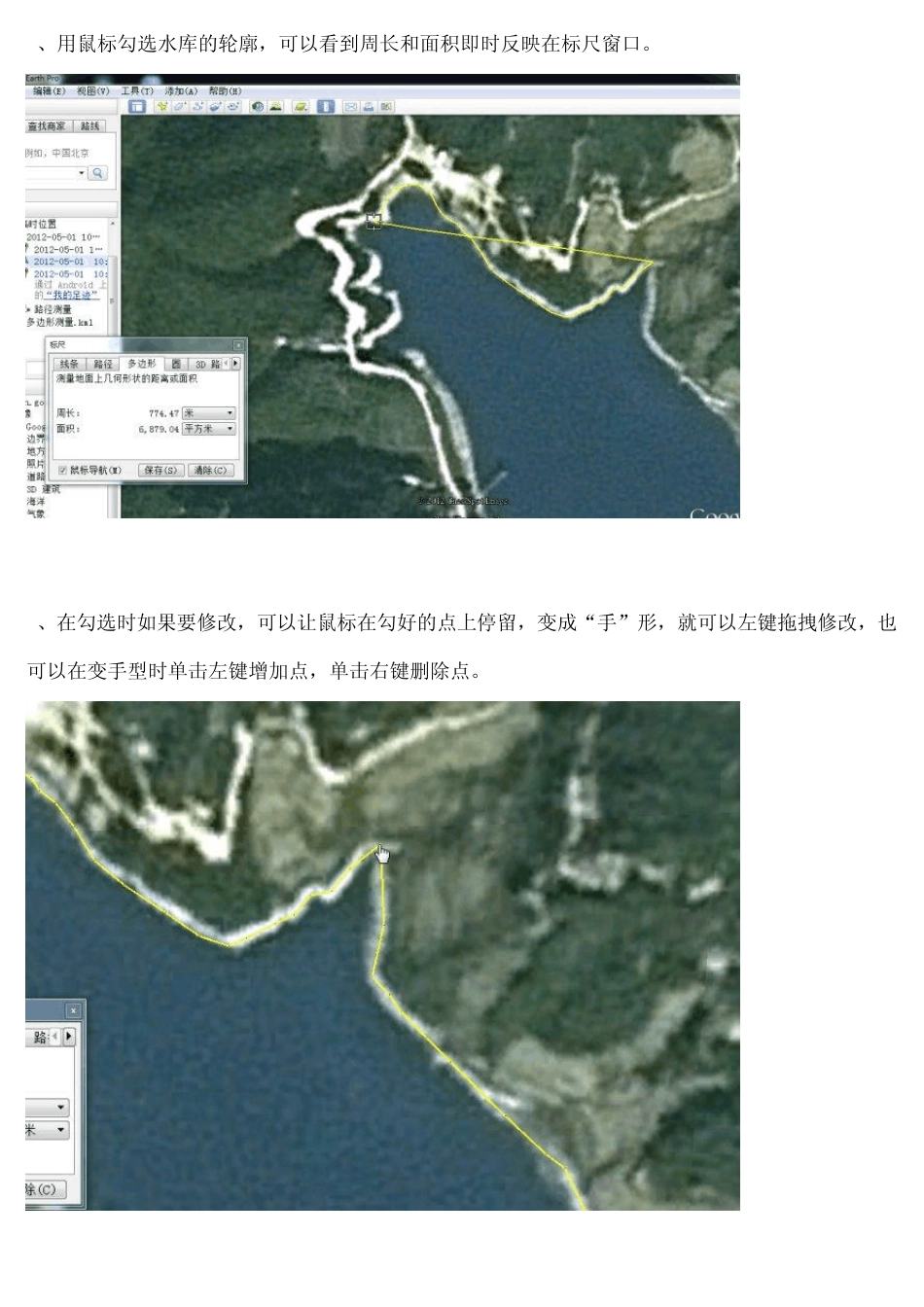利用GOOGLE地图制作成CAD地图。 2012-10-25 10:34 上次那个利用手机与谷歌地图配合制作轨迹的教程,得到不少朋友的喜欢,这次再来讲讲如何将GOOGLE地图制作成CAD地图。 1、打开谷歌地图,找到要制作的区域,比如这个水库: 2、找到标尺图标,因为是制作一个封闭的水库,所以选择“多边形”,如果是制作道路,就选择“路径”: 3、用鼠标勾选水库的轮廓,可以看到周长和面积即时反映在标尺窗口。 4、在勾选时如果要修改,可以让鼠标在勾好的点上停留,变成“手”形,就可以左键拖拽修改,也可以在变手型时单击左键增加点,单击右键删除点。 5、勾选完成,形成闭合区间,显示周长和面积。 6、对多边形进行重命名,并根据喜好更改颜色。 7、对保存好的“水库”右键,选择“将位置另存为” 8、另存为 KML格式 9、用记事本打开“水库.kml”,会看到里面有刚刚勾选的点的大地坐标 9、用记事本打开“水库.kml”,会看到里面有刚刚勾选的点的大地坐标 10、复制这些大地坐标到 word里面进行编辑,因为这些坐标是没有分行排列的,而是用一个一个的空格接一起: 11、可以看到所有的大地坐标有规律的用空格连接,我们需要把他们分行,也就是每个坐标后面是回车 1 2 、复制这些空格,选择替换功能,把空格替换成回车 1 3、回车的代表符是“^p”,点击全部替换。 1 4 、 这 样 就 得 到 了 分 行 好 的 各 点 大 地 坐 标 , 方 面 我 们 批 量 转 换 成 平 面 坐 标 。 1 5 、将分行好的大地坐标复制到新建的一个“shuiku.txt”文本里面。 17、仅仅保留经度和纬度的格式: 18、打开coord4.0,源格式选择大地坐标(度),选择“文件转换” 19、首选自定义一种格式,我这里自定义的格式为“jw(*.txt)”也就是(经度,纬度,)的格式,选择这个格式: 20、转换方法选择,然后点确定。 21、选择源文件“shuiku.txt” 22、点确定。 23、点转换图标,可以看到已经转换成了“shuiku1.txt”。这里注明下,我是把大地坐标转换成北京 54坐标。 24、打开转换后的 shuiku1.txt,可以看到已经转换成功。 25、为了怕编辑出错,先复制一个副本备份。 26、把副本改名成 csv格式进行编辑: 27、用excel打开“shuiku2.csv” 28、先插入 2 列,第一列填充序号,代表点号,第二列空白, 29、后面加一列,代表高程,全部填充“0”,加这一列是由于南方 CASS数据格式的需要。 30、将表格另存为“文本文件...